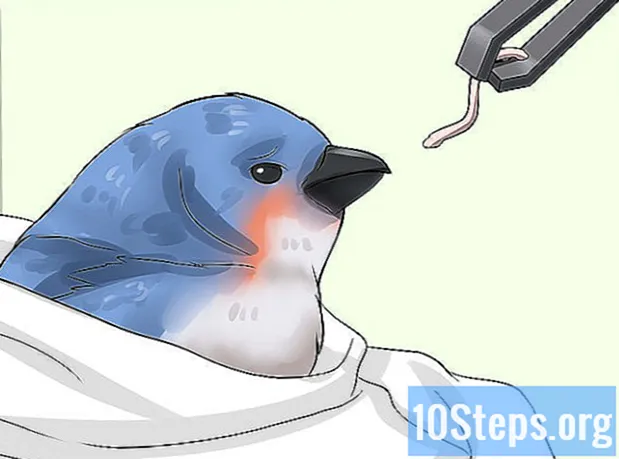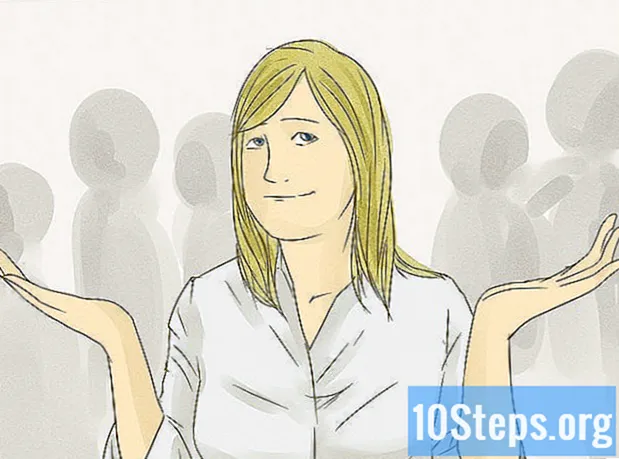Contenuto
- stadi
- Metodo 1 Avvia in Modalità provvisoria su Windows 8 e 10
- Metodo 2 Avvia in Modalità provvisoria su Windows 7
Scopri come avviare il tuo computer Windows in modalità provvisoria. Questa è un'opzione che impedisce l'avvio di alcuni programmi e utilizza solo la quantità minima di software richiesta per far funzionare il computer. La modalità provvisoria è un buon modo per usare una macchina che altrimenti potrebbe essere troppo lenta.
stadi
Metodo 1 Avvia in Modalità provvisoria su Windows 8 e 10
- Accendi il tuo computer. Premi il pulsante di accensione. Se il computer è già acceso, ma non funziona correttamente, tenere premuto il pulsante di accensione per spegnerlo.
- Se hai già effettuato l'accesso, ma vuoi solo riavviare in modalità provvisoria, apri il menu Start premendo
⊞ Vinci o facendo clic sul logo di Windows nella parte inferiore sinistra dello schermo.
- Se hai già effettuato l'accesso, ma vuoi solo riavviare in modalità provvisoria, apri il menu Start premendo
-

Fai clic sulla schermata iniziale. Quando il computer si avvia (o esce dalla modalità di sospensione), dovresti vedere una schermata con un'immagine e l'ora in basso a sinistra. Fare clic su questa schermata per visualizzare la schermata di selezione dell'utente. -

Fai clic sull'icona di accensione. Questa icona in basso a destra sullo schermo appare come un cerchio con una linea verticale in alto. Apparirà un menu a discesa. -

Tieni premuto il tasto ⇧ Maiusc premuto e fare clic nuovo inizio. l'opzione nuovo inizio appare nella parte superiore del menu a discesa e tocca ⇧ Maiusc è sulla sinistra della tastiera. Il computer verrà riavviato e si aprirà la pagina delle opzioni avanzate.- Potrebbe essere necessario fare clic su Forza il riavvio dopo aver cliccato su nuovo inizio. In tal caso, tenere premuto il tasto ⇧ Maiusc depresso durante il processo.
-

Clicca su aiuto. Questa opzione è al centro della pagina delle opzioni avanzate (una pagina blu con e vuota). -

Clicca su Opzioni avanzate. Questa è l'ultima opzione in questa pagina. -

Clicca su impostazioni. Questa opzione si trova sul lato destro della pagina, appena sotto l'opzione Prompt dei comandi. -

Clicca su nuovo inizio. Troverai questa opzione nella parte in basso a destra dello schermo. Fare clic per riavviare il computer e tornare alla pagina delle impostazioni di avvio. -

Premere il tasto 4. Dopo che Windows torna alla pagina Impostazioni di avvio, premere 4 per selezionare la modalità provvisoria come opzione di avvio. -

Attendere il riavvio del computer. Il tuo computer è ora in modalità provvisoria.- Per uscire dalla modalità provvisoria, riavvia il computer come al solito.
Metodo 2 Avvia in Modalità provvisoria su Windows 7
-

Premere il tasto F8. È sulla fila di tasti nella parte superiore della tastiera. Per abilitare la modalità provvisoria su Windows 7, premere F8 durante il riavvio del computer. -

Accendi il tuo computer. Premi il pulsante di accensione. Se il computer è già acceso, ma non funziona correttamente, tenere premuto il pulsante di accensione per spegnerlo.- È possibile riavviare il computer facendo clic sul logo di Windows nella parte inferiore sinistra dello schermo, sul pulsante arresto poi su nuovo inizio.
-

Premere più volte F8. Toccare non appena il computer inizia ad avviarsi. Apparirà il menu di avvio (una schermata nera con e bianca).- Questo è per premere F8 prima che appaia la schermata "Avvia Windows".
- Se non succede nulla quando si preme F8, tieni premuto il tasto Fn depresso mentre si preme F8.
-

Premere sul tasto ↓ per selezionare la modalità sicura. Questo tasto si trova sul lato destro della tastiera. Quando viene visualizzata una barra bianca in "Modalità provvisoria", significa che è stata selezionata. -

stampa ingresso. La modalità provvisoria verrà selezionata come opzione di riavvio sul computer. -

Attendere il riavvio del computer. Il tuo computer è ora in modalità provvisoria.- Per uscire dalla modalità provvisoria, riavvia il computer come al solito.

- Quando si avvia Windows in modalità provvisoria, il sistema operativo carica solo la quantità minima di software richiesta per eseguirlo.
- Alcuni programmi non funzionano in modalità provvisoria.